如何正确设置电脑的IP地址和DNS等参数[图文]
电脑是现在最常用的工具之一,有些用户想知道如何手动设置电脑IP地址、NDS服务器地址,接下来小编就给大家介绍一下具体的操作步骤。
具体如下:
1 首先第一步先点击左下角开始图标,接着根据下图所示,点击控制面板选项。
2 第二步打开控制面板窗口后,根据下图所示,点击网络和共享中心选项。
3 第三步进入网络和共享中心页面后,根据下图所示,点击本地连接选项。
4 第四步打开状态窗口后,根据下图所示,点击属性选项。
5 第五步打开属性窗口后,根据下图所示,选中Internet协议版本4(TCP/IPV4)。
6 第六步根据下图所示,点击属性选项。
7 最后在弹出的窗口中,根据下图所示,先点击使用下面的IP地址并按照需求分别输入IP地址、子网掩码、默认网关,接着点击使用下面的DNS服务器地址并输入首选、备用DNS服务器,然后勾选退出时验证设置并点击确定选项即可。
现在大部分人都是使用的无线网络,都需要设置自动获取IP地址。那么如何设置呢?下面我为大家演示一下。
首先,右键点击电脑桌面的网上邻居,然后选择属性选项。
进入这个界面后右键点击本地连接,选择属性选项。
然后找到Internet协议(tcp/tp)点击。
点Internet协议(tcp/tp)击后点击属性,如图所示。
如果你要设置自动获取IP地址和DNS服务器地址,就选择如图所示的两个选项,点击确定就好了。
如果你要设置固定的IP地址和DNS服务器地址,就选择下图所标识的选项,然后填写IP地址及DNS服务器地址,点击确认。

![如何正确设置电脑的IP地址和DNS等参数[图文],第1张 如何正确设置电脑的IP地址和DNS等参数[图文],第1张](/aiimages/%E5%A6%82%E4%BD%95%E6%AD%A3%E7%A1%AE%E8%AE%BE%E7%BD%AE%E7%94%B5%E8%84%91%E7%9A%84IP%E5%9C%B0%E5%9D%80%E5%92%8CDNS%E7%AD%89%E5%8F%82%E6%95%B0%5B%E5%9B%BE%E6%96%87%5D.png)



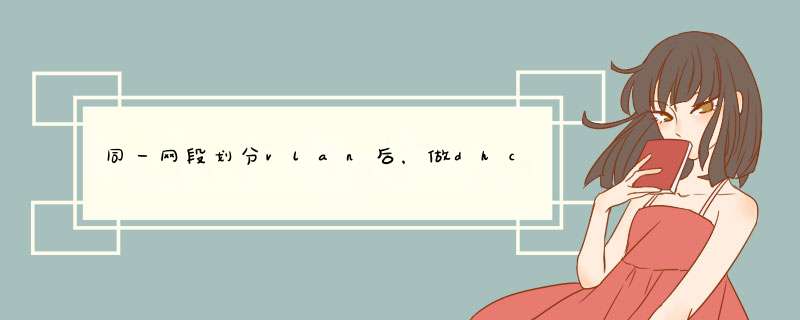

0条评论